Doe een gratis scan en controleer of uw computer is geïnfecteerd.
VERWIJDER HET NUOm het volledige product te kunnen gebruiken moet u een licentie van Combo Cleaner kopen. Beperkte proefperiode van 7 dagen beschikbaar. Combo Cleaner is eigendom van en wordt beheerd door RCS LT, het moederbedrijf van PCRisk.
Wat voor soort malware is Goldoson?
Goldoson is een Android-malware die een lijst van geïnstalleerde toepassingen samenstelt en de geschiedenis van Wi-Fi- en Bluetooth-apparaten registreert, inclusief GPS-locaties in de nabijheid. Bovendien bevat de software een functie waarmee het aan advertentiefraude kan doen door op de achtergrond op advertenties te klikken zonder dat de gebruiker dat weet of goedkeurt.
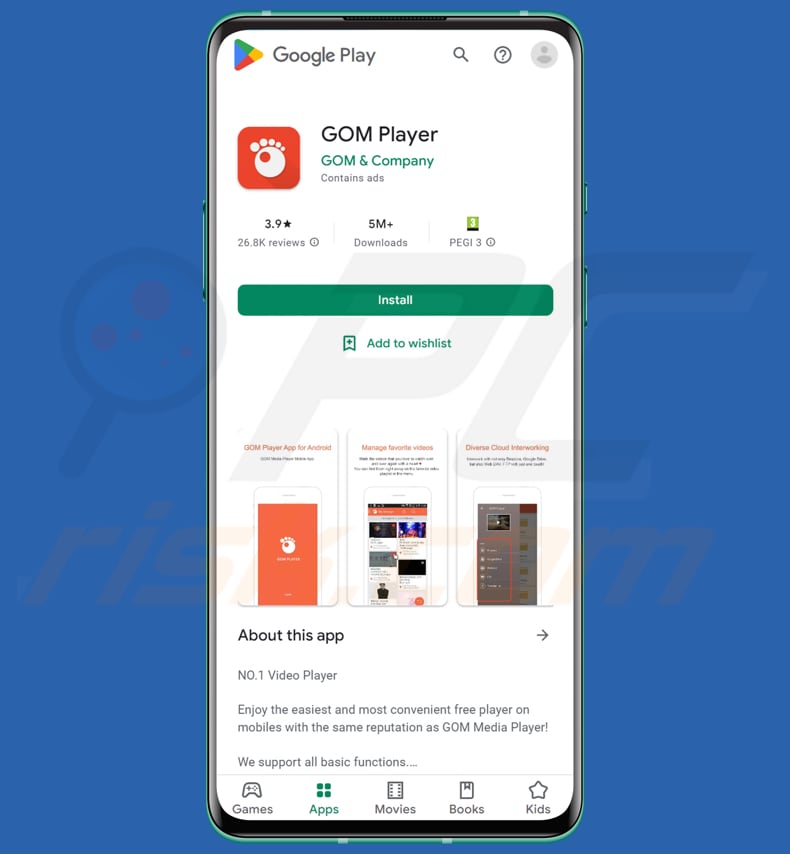
Goldoson malware overzicht
Er is bekend dat Goldoson Google Play is binnengedrongen via 60 echte apps, die samen 100 miljoen downloads hebben. Het schadelijke malware-element is een bibliotheek van derden die de ontwikkelaars onbewust in alle zestig apps hebben verwerkt.
De lijst van getroffen apps omvat de volgende apps: Bounce Brick Breaker, Compass 9: Smart Compass, GOM Audio - Music, Sync lyrics, GOM Player, Infinite Slice, Korea Subway Info: Metroid, L.POINT met L.PAY, LIVE Score, Real-Time Score, LOTTE WORLD Magicpass, Money Manager Expense & Budget, Pikicast, SomNote - Beautiful note app, Swipe Brick Breaker (volledige lijst hieronder).
Terwijl de app draait, registreert de Goldoson bibliotheek het apparaat en verkrijgt configuraties op afstand. De naam van de bibliotheek en het domein van de externe server verschillen per toepassing en worden verborgen. De configuratie op afstand bevat parameters voor elke functie, die de frequentie dicteren waarmee de componenten werken.
De bibliotheek controleert vervolgens regelmatig deze parameters, haalt apparaatinformatie op en zendt deze naar de externe servers in overeenstemming met de gespecificeerde parameters. De bibliotheek heeft de mogelijkheid om discreet websites te laden, die kunnen worden gebruikt om advertenties weer te geven voor geldelijk gewin.
De verzamelde gegevens worden om de dag verzonden, hoewel deze frequentie door de configuratie op afstand kan worden gewijzigd. De informatie omvat vertrouwelijke gegevens, zoals het overzicht van geïnstalleerde toepassingen, locatiegeschiedenis, Bluetooth en Wi-Fi MAC-adressen in de buurt, en aanvullende gegevens.
Wanneer deze gegevens worden gecombineerd, kunnen personen mogelijk worden geïdentificeerd.
Meer over Goldoson
De lijst met geïnstalleerde applicaties wordt door Google Play beschouwd als privé en gevoelige gebruikersgegevens en vereist dus een specifieke toestemmingsverklaring om er toegang toe te krijgen. Ongeveer 10% van de apps die Goldoson bevatte, had de toestemming "QUERY_ALL_PACKAGES", waardoor ze app-informatie konden opvragen.
Om advertentie-inkomsten te genereren, werkt de advertentieklikfunctie door HTML-code te injecteren in een gepersonaliseerde en verborgen WebView en meerdere URL-bezoeken uit te voeren. Slachtoffers zijn zich niet bewust van deze activiteit op hun apparaten omdat deze verborgen blijft.
| Naam | Goldoson virus |
| Type bedreiging | Android malware, schadelijke toepassing, ongewenste toepassing. |
| Symptomen | Slachtoffers kunnen merken dat hun apparaat trager loopt dan normaal, meer gegevens verbruikt, en ook verdachte activiteiten waarnemen zoals het verschijnen van onbekende apps of pop-up advertenties. |
| Verspreidingsmethodes | Toepassingen op Google Play die een kwaadaardige bibliotheek bevatten |
| Schade | Gestolen persoonlijke informatie, verminderde apparaatprestaties, de batterij is snel leeg, verminderde internetsnelheid, gegevensverlies, geldverlies, ongewenste omleidingen. |
| Malware verwijderen (Android) | Om malware-infecties te verwijderen raden onze beveiligingsonderzoekers aan uw Android-apparaat te scannen met legitieme anti-malware software. Wij raden Avast, Bitdefender, ESET of Malwarebytes aan. |
Conclusie
Gebruikers die een getroffen app uit Google Play hebben geïnstalleerd, kunnen het risico verwijderen door de nieuwste update te installeren. Ook moeten apps die niet langer beschikbaar zijn op Google Play van apparaten worden verwijderd. Goldoson is echter ook aanwezig in Android-appwinkels van derden, waardoor het zeer waarschijnlijk is dat de kwaadaardige bibliotheek nog steeds in die winkels aanwezig is.
Voorbeelden van andere malware die gericht is op Android-gebruikers zijn Predator, Nexus en goatRat.
Hoe heeft Goldoson mijn apparaat geïnfiltreerd?
Gebruikers kunnen hun Android-apparaten infecteren met Goldoson door een app te installeren vanuit Google Play die onbewust de kwaadaardige bibliotheek bevat, of door een app te downloaden vanuit een Android-appwinkel van derden die de Goldoson-bibliotheek bevat.
Gebruikers kunnen hun Android-apparaten ook infecteren met malware door te klikken op schadelijke links of bijlagen te downloaden uit ongevraagde e-mails, tekstberichten of sociale media. Daarnaast kan het downloaden van apps van onbetrouwbare bronnen of het klikken op pop-upadvertenties en meldingen die omleiden naar niet-geverifieerde websites ook leiden tot malware-infecties.
Hoe vermijdt u de installatie van malware?
Gebruikers moeten toepassingen downloaden uit betrouwbare bronnen zoals Google Play en app-winkels van derden en dubieuze sites vermijden. Gebruikers moeten ook regelmatig hun apparaten en apps bijwerken om ervoor te zorgen dat ze over de laatste beveiligingspatches beschikken.
Daarnaast is het essentieel om voorzichtig te zijn met het klikken op links of het downloaden van bijlagen uit onverwachte berichten of e-mails en gerenommeerde antivirussoftware te installeren voor extra bescherming. Ten slotte is het ook van cruciaal belang om op te letten bij het voorkomen van malware-infecties dat u onnodig toegang krijgt tot gevoelige informatie.
Lijst van toepassingen die door de ontwikkelaars zijn bijgewerkt (gebruikers moeten deze apps bijwerken of opnieuw installeren):
- GOM Audio Plus – Music, Sync l
- GOM Audio – Music, Sync lyrics
- GOM Player
- Korea Subway Info : Metroid
- L.POINT with L.PAY
- LIVE Score, Real-Time Score
- LOTTE WORLD Magicpass
- Money Manager (Remove Ads)
- Money Manager Expense & Budget
- TMAP – 대리,주차,전기차 충전,킥보
- 곰TV – All About Video
- 나홀로 노래방–쉽게 찾아 이용하는
- 롯데 워터파크
- 롯데시네마
- 롯데월드 아쿠아리움
- 롯데월드타워 서울스카이
- 매표소–뮤지컬문화공연 예매&
- 숫자 뽑기
- 씨네큐브
- 이상형 월드컵
- 작은영화관
- 전역일 계산기 디데이 곰신톡–군인
- 지니뮤직 – genie
- 컬쳐랜드[컬쳐캐쉬]
- 컬쳐플러스:컬쳐랜드 혜택 더하기
- 클라우드런처
- 해피스크린 – 해피포인트를 모으
Lijst van applicaties die zijn verwijderd uit de Google Play store (gebruikers moeten deze apps verwijderen):
- Bounce Brick Breaker
- CU편의점택배
- Compass 9: Smart Compass
- GOODTV다번역성경찬송
- Infinite Slice
- InfinitySolitaire
- Inssaticon – Cute Emoticons, K
- Pikicast
- Snake Ball Lover
- SomNote – Beautiful note app
- Swipe Brick Breaker
- Swipe Brick Breaker 2
- T map for KT, LGU+
- TDI News – 최초 데이터 뉴스 앱
- TNT
- UBhind: Mobile Tracker Manager
- 게토(geto) – PC방 게이머 필수 앱
- 기억메모 – 심플해서 더 좋은 메모장
- 노티아이 for 소상공인
- 눈팅 – 여자들의 커뮤니티
- 로더(Loader) – 효과음 다운로드 앱
- 메가박스(Megabox)
- 베스트케어–위험한 전자기장,
- 불러봄내 – 춘천시민을 위한 공공
- 스마트 녹음기 : 음성 녹음기
- 스피드 운전면허 필기시험
- 아이템매니아 – 게임 아이템 거래
- 안심해 : 안심지도
- 안심해 – 안심귀가 프로젝트
- 연하구곡
- 창문닫아요(미세/초미세먼지/WHO
- 츄스틱 : 크리샤츄 Fantastic
- 캣메라 [순정 무음카메라]
- 팅서치 TingSearch
- 판타홀릭 – 아이돌 SNS 앱
- 풀빵 : 광고 없는 유튜브 영상
Snelmenu:
- Introductie
- Hoe de browsergeschiedenis in de Chrome-webbrowser verwijderen?
- Hoe de browsermeldingen in de Chrome-webbrowser uitschakelen?
- Hoe de Chrome-webbrowser resetten?
- Hoe de browsergeschiedenis in de Firefox-webbrowser verwijderen?
- Hoe de browsermeldingen in de Firefox-webbrowser uitschakelen?
- Hoe de Firefox webbrowser resetten?
- Hoe mogelijk ongewenste en/of schadelijke toepassingen verwijderen?
- Hoe het Android toestel opstarten in "Veilige modus"?
- Hoe het batterijverbruik van verschillende applicaties controleren?
- Hoe het dataverbruik van verschillende applicaties controleren?
- Hoe de laatste software-updates installeren?
- Hoe het systeem terugzetten naar de fabrieksinstellingen?
- Hoe toepassingen met beheerdersrechten uitschakelen?
Browsegeschiedenis verwijderen uit de Chrome-webbrowser:

Tik op de knop "Menu" (drie stippen in de rechterbovenhoek van het scherm) en selecteer "Geschiedenis" in het geopende uitklapmenu.
Tik op "Browsegegevens wissen", selecteer het tabblad "GEAVANCEERD", kies het tijdsbereik en de gegevenstypen die u wilt wissen en tik op "Gegevens wissen".
Schakel browsermeldingen in de Chrome-webbrowser uit:

Tik op de knop "Menu" (drie stippen in de rechterbovenhoek van het scherm) en selecteer "Instellingen" in het geopende uitklapmenu.
Scroll naar beneden tot u de optie "Site-instellingen" ziet en tik erop. Scroll naar beneden tot u de optie "Meldingen" ziet en tik erop.
Zoek de websites die browsermeldingen leveren, tik erop en klik op "Wissen & resetten". Dit zal de toestemmingen verwijderen die voor deze websites zijn verleend om meldingen te leveren. Zodra u echter dezelfde site opnieuw bezoekt, kan deze opnieuw om toestemming vragen. U kunt kiezen of u deze toestemming wilt geven of niet (als u kiest voor weigeren gaat de website naar de sectie "Geblokkeerd" en zal u niet langer om de toestemming vragen).
Reset de Chrome webbrowser:

Ga naar "Instellingen", scroll naar beneden tot u "Apps" ziet en tik erop.
Scroll naar beneden tot u de toepassing "Chrome" vindt, selecteer deze en tik op de optie "Opslag".
Tik op "BEHEER OPSLAG", vervolgens op "VERWIJDER ALLE GEGEVENS" en bevestig de actie door op "OK" te tikken. Merk op dat het resetten van de browser alle daarin opgeslagen gegevens zal verwijderen. Dit betekent dat alle opgeslagen logins/wachtwoorden, browsegeschiedenis, niet fabrieksinstellingen en andere gegevens worden gewist. U zult ook opnieuw moeten inloggen op alle websites.l.
Browsegeschiedenis verwijderen uit de Firefox-webbrowser:

Tik op de knop "Menu" (drie stippen in de rechterbovenhoek van het scherm) en selecteer "Geschiedenis" in het geopende uitklapmenu.
Scroll naar beneden tot u "Privégegevens wissen" ziet en tik erop. Selecteer de soorten gegevens die u wilt verwijderen en tik op "GEGEVENS WISSEN".
Schakel browsermeldingen in de webbrowser Firefox uit:

Bezoek de website die browsermeldingen geeft, tik op het pictogram links van de URL-balk (het pictogram is niet noodzakelijk een "slot") en selecteer "Site-instellingen bewerken".
Kies in de geopende pop-up de optie "Meldingen" en tik op "WISSEN".
Reset de Firefox webbrowser:

Ga naar "Instellingen", scroll naar beneden tot u "Apps" ziet en tik erop.
Scroll naar beneden tot u de toepassing "Firefox" vindt, selecteer deze en tik op de optie "Opslag".
Tik op "VERWIJDER DATA" en bevestig de actie door op "VERWIJDEREN" te tikken. Merk op dat het resetten van de browser alle daarin opgeslagen gegevens zal verwijderen. Dit betekent dat alle opgeslagen logins/wachtwoorden, browsegeschiedenis, niet fabrieksinstellingen en andere gegevens worden verwijderd. U zult ook opnieuw moeten inloggen op alle websites.
Verwijder mogelijk ongewenste en/of kwaadaardige toepassingen:

Ga naar "Instellingen", scroll naar beneden tot u "Apps" ziet en tik erop.
Scroll naar beneden totdat u een mogelijk ongewenste en/of schadelijke toepassing ziet, selecteer deze en tik op "Verwijderen". Als u om de een of andere reden de geselecteerde toepassing niet kunt verwijderen (u krijgt bijvoorbeeld een foutmelding), moet u proberen de "Veilige modus" te gebruiken.
Start het Android toestel op in "Veilige modus":
De "Veilige modus" in het Android besturingssysteem schakelt tijdelijk alle toepassingen van derden uit. Het gebruik van deze modus is een goede manier om verschillende problemen te diagnosticeren en op te lossen (bijv. het verwijderen van kwaadaardige toepassingen die gebruikers verhinderen dat u dit doet wanneer het apparaat "normaal" draait).
Druk op de "Aan/Uit" knop en houd deze ingedrukt totdat u het "Uitschakelen" scherm ziet. Tik op het pictogram "Uitschakelen" en houd het vast. Na een paar seconden verschijnt de optie "Veilige modus", die u kunt uitvoeren door het apparaat opnieuw op te starten.
Controleer het batterijverbruik van verschillende toepassingen:

Ga naar "Instellingen", scroll naar beneden tot u "Apparaatonderhoud" ziet en tik erop.
Tik op "Batterij" en controleer het gebruik van elke toepassing. Legitieme/echte toepassingen zijn ontworpen om zo weinig mogelijk energie te gebruiken om de beste gebruikerservaring te bieden en energie te besparen. Daarom kan een hoog batterijgebruik erop wijzen dat de toepassing kwaadaardig is.
Controleer het gegevensgebruik van verschillende toepassingen:

Ga naar "Instellingen", scroll naar beneden tot u "Verbindingen" ziet en tik erop.
Scroll naar beneden tot u "Gegevensgebruik" ziet en selecteer deze optie. Net als bij de batterij zijn legitieme/echte toepassingen ontworpen om het gegevensgebruik zo laag mogelijk te houden. Dit betekent dat een enorm dataverbruik kan wijzen op de aanwezigheid van een kwaadaardige toepassing. Merk op dat sommige kwaadaardige toepassingen ontworpen zijn om alleen te werken wanneer het apparaat verbonden is met een draadloos netwerk. Daarom moet u zowel het mobiele als het Wi-Fi-gegevensverbruik controleren.
Als u een toepassing vindt die veel gegevens gebruikt, ook al gebruikt u die nooit, dan raden wij u sterk aan deze zo snel mogelijk te verwijderen.
Install de laatste software updates:
Het up-to-date houden van de software is een goede gewoonte als het gaat om de veiligheid van het toestel. De fabrikanten brengen voortdurend verschillende beveiligingspatches en Android-updates uit om fouten en bugs te verhelpen die door cybercriminelen kunnen worden misbruikt. Een verouderd systeem is veel kwetsbaarder en daarom moet u er altijd zeker van zijn dat de software van uw toestel up-to-date is.
Ga naar "Instellingen", scroll naar beneden tot u "Software-update" ziet en tik erop.
Tik op "Updates handmatig downloaden" en controleer of er updates beschikbaar zijn. Zo ja, installeer ze dan onmiddellijk. We raden ook aan om de optie "Download updates automatisch" in te schakelen - dan zal het systeem u op de hoogte stellen zodra er een update is uitgebracht en/of deze automatisch installeren..
Zet het systeem terug naar de fabrieksinstelling:
Het uitvoeren van een "fabrieksreset" is een goede manier om alle ongewenste toepassingen te verwijderen, de fabrieksinstellingen van het systeem te herstellen en het apparaat in het algemeen schoon te maken. U moet er echter rekening mee houden dat alle gegevens op het apparaat worden verwijderd, inclusief foto's, video/audiobestanden, telefoonnummers (opgeslagen op het apparaat, niet op de SIM-kaart), SMS-berichten, enzovoort. Met andere woorden, het apparaat wordt teruggebracht naar zijn oorspronkelijke staat.
U kunt ook de basissysteeminstellingen en/of gewoon de netwerkinstellingen herstellen.

Ga naar "Instellingen", scroll naar beneden totdat u "Over telefoon" ziet en tik erop.
Scroll naar beneden tot u "Reset" ziet en tik erop. Kies nu de actie die u wilt uitvoeren:
"Instellingen resetten" - alle systeeminstellingen terugzetten naar de fabrieksinstellingen;
"Netwerkinstellingen resetten" - alle netwerkgerelateerde instellingen terugzetten naar de fabrieksinstellingen;
"Fabrieksgegevens resetten" - het hele systeem resetten en alle opgeslagen gegevens volledig wissen;
Schakel toepassingen met beheerdersrechten uit:
Als een kwaadaardige toepassing privileges op beheerdersniveau krijgt, kan deze het systeem ernstig beschadigen. Om het apparaat zo veilig mogelijk te houden, moet u altijd controleren welke apps dergelijke rechten hebben en degene die dat niet zouden moeten hebben, uitschakelen.
Ga naar "Instellingen", scroll naar beneden tot u "Vergrendelingsscherm en beveiliging" ziet en tik erop.
Scroll naar beneden totdat u "Andere beveiligingsinstellingen" ziet, tik erop en tik vervolgens op "Apparaatbeheer-apps".
Zoek toepassingen die geen beheerdersrechten mogen hebben, tik erop en tik vervolgens op "DEACTIVEER".
Veelgestelde vragen (FAQ)
Mijn computer is geïnfecteerd met Goldoson malware, moet ik mijn opslagapparaat formatteren om er vanaf te komen?
Nee, zulke drastische maatregelen zijn niet nodig. Om het risico te beperken, kunnen gebruikers de getroffen app vanuit Google Play bijwerken naar de nieuwste versie. Als een app die geïnfecteerd was met Goldoson niet langer beschikbaar is op Google Play, is het ook aan te raden deze te verwijderen om mogelijke schade te voorkomen.
Wat zijn de grootste problemen die malware kan veroorzaken?
Malware kan aanzienlijke schade toebrengen aan mobiele apparaten, waaronder het stelen van gevoelige informatie zoals persoonlijke of financiële gegevens, het vertragen van het apparaat en zelfs het volledig onbruikbaar maken ervan. Malware kan ook worden gebruikt om het apparaat op afstand te controleren en te gebruiken om verdere aanvallen op andere apparaten of netwerken uit te voeren.
Wat is het doel van Goldoson-malware?
Het doel van Goldoson is het verzamelen van persoonlijke gegevens van geïnfecteerde Android-apparaten, zoals de lijst van geïnstalleerde apps, locatiegeschiedenis, MAC-adres van Bluetooth en Wi-Fi in de buurt, en meer. Het omvat ook de mogelijkheid om webpagina's te laden zonder dat de gebruiker zich daarvan bewust is, wat kan worden gebruikt om advertentie-inkomsten te genereren door middel van advertentiefraude door op de achtergrond op advertenties te klikken zonder dat de gebruiker daarvoor toestemming heeft gegeven.
Hoe is malware in mijn Android-toestel geïnfiltreerd?
Er zijn vele manieren waarop malware een Android-apparaat kan infiltreren. Veel voorkomende methoden zijn het downloaden en installeren van schadelijke apps uit app stores van derden (of zelfs officiële), het klikken op verdachte links of bijlagen in e-mails of tekstberichten, het bezoeken van gecompromitteerde websites en het verbinden met onveilige Wi-Fi-netwerken.
Beschermt Combo Cleaner mij tegen malware?
Combo Cleaner kan bijna alle erkende malware-infecties detecteren en verwijderen. Een volledige systeemscan is noodzakelijk omdat geavanceerde malware de neiging heeft zich diep in het systeem te verbergen.
Delen:

Tomas Meskauskas
Deskundig beveiligingsonderzoeker, professioneel malware-analist
Ik ben gepassioneerd door computerbeveiliging en -technologie. Ik ben al meer dan 10 jaar werkzaam in verschillende bedrijven die op zoek zijn naar oplossingen voor computertechnische problemen en internetbeveiliging. Ik werk sinds 2010 als auteur en redacteur voor PCrisk. Volg mij op Twitter en LinkedIn om op de hoogte te blijven van de nieuwste online beveiligingsrisico's.
Het beveiligingsportaal PCrisk wordt aangeboden door het bedrijf RCS LT.
Gecombineerde krachten van beveiligingsonderzoekers helpen computergebruikers voorlichten over de nieuwste online beveiligingsrisico's. Meer informatie over het bedrijf RCS LT.
Onze richtlijnen voor het verwijderen van malware zijn gratis. Als u ons echter wilt steunen, kunt u ons een donatie sturen.
DonerenHet beveiligingsportaal PCrisk wordt aangeboden door het bedrijf RCS LT.
Gecombineerde krachten van beveiligingsonderzoekers helpen computergebruikers voorlichten over de nieuwste online beveiligingsrisico's. Meer informatie over het bedrijf RCS LT.
Onze richtlijnen voor het verwijderen van malware zijn gratis. Als u ons echter wilt steunen, kunt u ons een donatie sturen.
Doneren
▼ Toon discussie